Göra öppna arbetspass tillgängliga på olika platser i Arbetspass
Applies To
Microsoft TeamsDen här artikeln gäller för chefer i frontlinjen.
Obs!: Den här funktionen är för närvarande i en offentlig förhandsversion.
Med funktionen öppna arbetspass på olika platser i Arbetspass:
-
Du kan erbjuda öppna arbetspass på flera platser (team) som de anställda kan begära.
-
Anställda kan se och begära öppna arbetspass som är tillgängliga på andra platser än deras egna. De har flexibiliteten att plocka upp arbetspass på platser som passar dem.
Optimera arbetsstyrkan genom att balansera tillgången och efterfrågan på arbetspass mellan platser inom ett område, fylla öppningar i sista minuten och öka kundnöjdheten med möjligheten att schemalägga alla i ditt område för att säkerställa att din plats har gott om personal.
När du använder öppna arbetspass på olika platser är öppna arbetspass som du delar i din grupp tillgängliga för arbetare i andra team i ditt område som har den här funktionen aktiverad. Och personer i ditt team kan se och begära öppna arbetspass som är tillgängliga i andra team.
I den här artikeln
Konfigurera öppna arbetspass på olika platser i inställningarna för Arbetspass
Göra ett öppet arbetspass tillgängligt på alla platser
Konfigurera öppna arbetspass på olika platser i inställningarna för Arbetspass
Kontrollera berättigande
Beroende på hur IT-administratören har konfigurerat Arbetspass kanske den här funktionen inte är tillgänglig för din grupp. Du kan ta reda på det genom att gå till Inställningar för Arbetspass och sedan välja Kontrollera berättigande under Öppna arbetspass på olika platser.
Du får ett meddelande om det är tillgängligt för ditt team. Om det inte är det kontaktar du IT-administratören med informationen i meddelandet. Annars är du redo att komma igång!
Aktivera öppna arbetspass på alla platser
Om du vill använda den här funktionen måste du först aktivera den i inställningarna för Arbetspass för ditt teamschema. 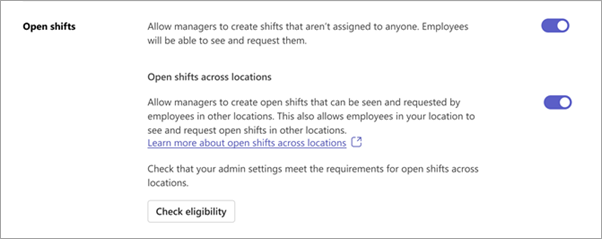
Det gör du genom att gå till fliken Inställningar i Arbetspass:
-
Aktivera växlingsknappen Öppna arbetspass om den inte redan är på.
-
Aktivera växlingsknappen Öppna arbetspass mellan olika platser .
Göra ett öppet arbetspass tillgängligt på alla platser
När du har aktiverat funktionen i inställningarna för Arbetspass kan du aktivera den för öppna arbetspass som du skapar i schemagrupper i ditt teamschema. Om du vill göra ett öppet arbetspass tillgängligt på alla platser aktiverar du växlingsknappen Öppna arbetspass på alla platser .I det här exemplet visas ett öppet arbetspass som är tillgängligt på olika platser i schemagruppen Pickers.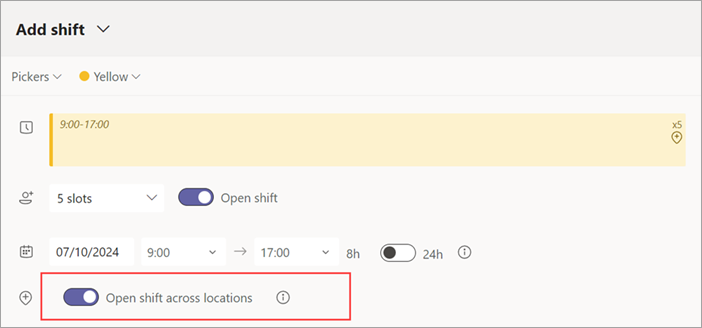
Obs!: Om du inte kan aktivera växlingsknappen är funktionen inte tillgänglig för det team där du skapade det öppna arbetspasset. Kontakta IT-administratören.
När du delar det öppna arbetspasset är det tillgängligt för medarbetare i din grupp och för arbetare i samma schemagrupp i andra team som använder den här funktionen i ditt område för att begära.
Visa och hantera en öppen arbetspassbegäran
När en arbetare begär ett öppet arbetspass på din plats får du ett meddelande.
Säg till exempel att du är chef på Bellevue-platsen. Följande skärmbild visar att Isaac, en arbetare på Redmond-platsen och Serena, en arbetare på din plats, begärde det öppna arbetspasset som du skapade på din plats.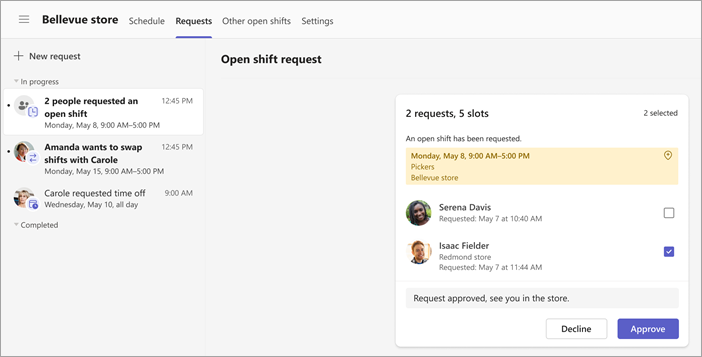
Välj begäran, lägg till en anteckning om du vill och välj sedan Godkänn (eller Avböj). Arbetaren får en avisering i Arbetspass.
Viktigt!: Du kan bara hantera förfrågningar om öppna arbetspass på din plats. Om en medarbetare i din grupp till exempel begär ett öppet arbetspass på en annan plats kan bara chefen på den platsen godkänna eller avböja begäran.
Visa arbetspasset i schemat
När du har godkänt begäran visas arbetaren från den andra platsen som en extern anställd i gruppschemat. Namnet på arbetaren visas i schemagruppen tillsammans med personens plats.Här visar Bellevue-platsteamets schema att Isaac från Redmond-platsen har ett arbetspass i schemagruppen Pickers. 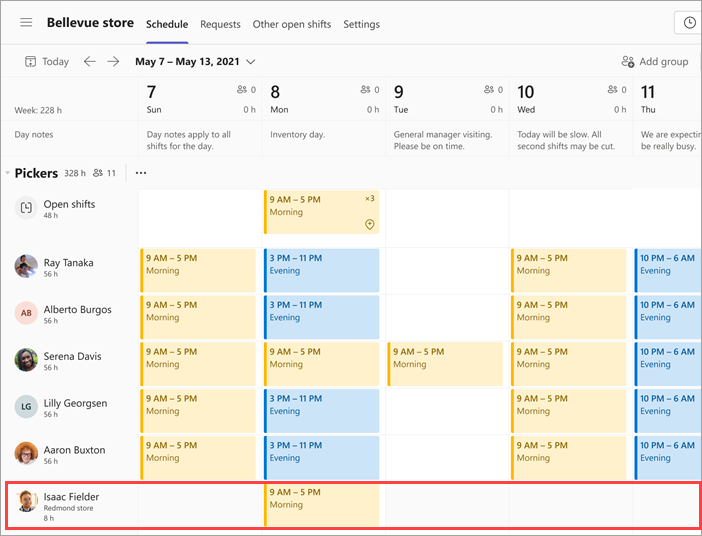
När du använder den här funktionen är öppna arbetspass som du delar i din grupp tillgängliga för arbetare i andra team i ditt område som har den här funktionen aktiverad. Och personer i ditt team kan se och begära öppna arbetspass som är tillgängliga i andra team.
I den här artikeln
Konfigurera öppna arbetspass på olika platser i inställningarna för Arbetspass
Göra ett öppet arbetspass tillgängligt på alla platser
Konfigurera öppna arbetspass på alla platser
Om du inte redan har gjort det aktiverar du öppna arbetspass på olika platser i Shifts-inställningarna på skrivbords- eller webbarbetspass. Därefter kan du skapa och dela öppna arbetspass på olika platser på Arbetspass på mobil, skrivbord och webben.
Göra ett öppet arbetspass tillgängligt på alla platser
När funktionen är aktiverad i inställningarna för Arbetspass kan du aktivera den för öppna arbetspass som du skapar i schemagrupper i ditt teamschema. Om du vill göra ett öppet arbetspass tillgängligt på alla platser aktiverar du växlingsknappen Öppna arbetspass på alla platser .I det här exemplet visas ett öppet arbetspass som är tillgängligt på olika platser i schemagruppen Pickers.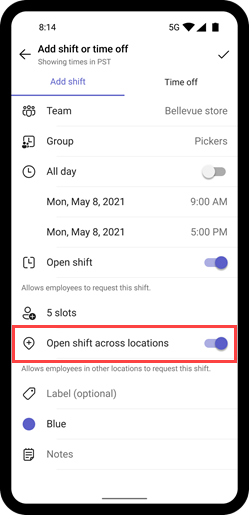
Obs!: Om du inte kan aktivera växlingsknappen är funktionen inte tillgänglig för det team där du skapade det öppna arbetspasset. Kontakta IT-administratören.
När du delar det öppna arbetspasset är det tillgängligt för medarbetare i din grupp och för arbetare i samma schemagrupp i andra team som använder den här funktionen i ditt område för att begära.
Visa och hantera en öppen arbetspassbegäran
När en arbetare begär ett öppet arbetspass på din plats får du ett meddelande.
Säg till exempel att du är chef på Bellevue-platsen. Skärmbilden visar att Isaac, en arbetare på Redmond-platsen och Serena, en arbetare på din plats, begärde det öppna arbetspasset du skapade på din plats.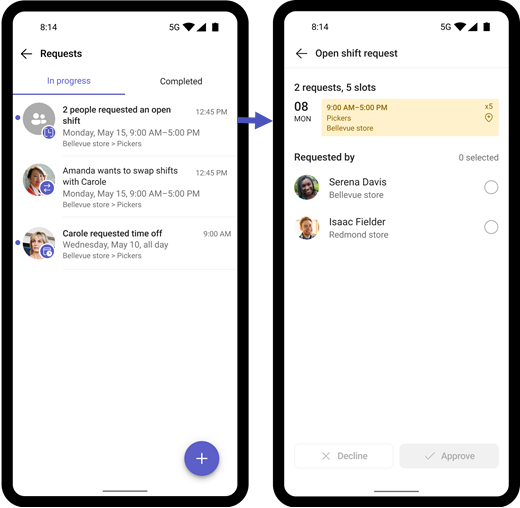
Välj begäran, lägg till en anteckning om du vill och välj sedan Godkänn (eller Avböj). Arbetaren får en avisering i Arbetspass.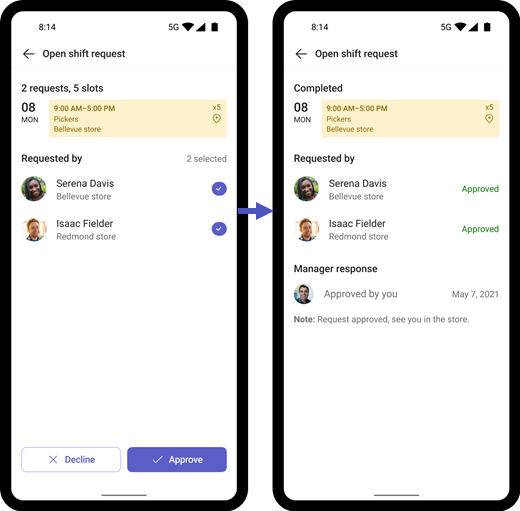
Viktigt!: Du kan bara hantera förfrågningar om öppna arbetspass på din plats. Om en medarbetare i din grupp till exempel begär ett öppet arbetspass på en annan plats kan bara chefen på den platsen godkänna eller avböja begäran.
Visa arbetspasset i schemat
När du har godkänt begäran visas arbetaren från den andra platsen som en extern anställd i gruppschemat. Namnet på arbetaren visas i schemagruppen tillsammans med personens plats.I det här exemplet visar Bellevue-platsteamets schema att Isaac från Redmond-platsen har ett arbetspass i schemagruppen Pickers. 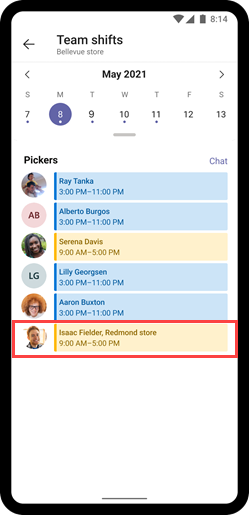
För gruppmedlemmar
Begära ett öppet arbetspass på en annan plats i Arbetspass
Begära öppna arbetspass, byta eller erbjuda arbetspass i Arbetspass
För IT-administratörer
Konfigurera öppna arbetspass på olika platser i Arbetspass för din frontlinje










